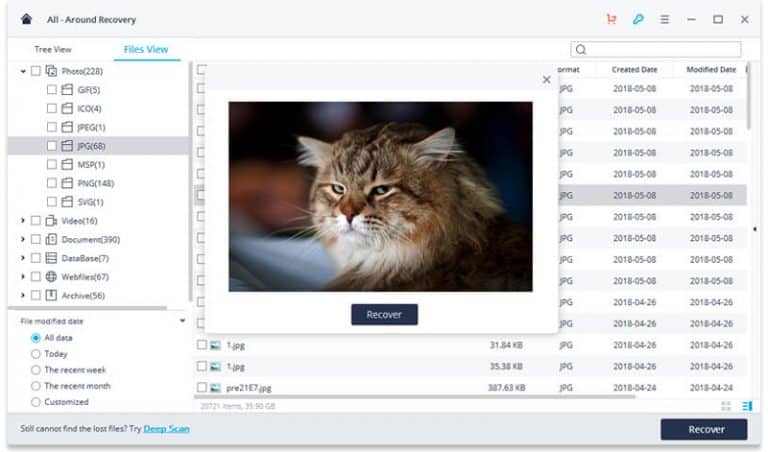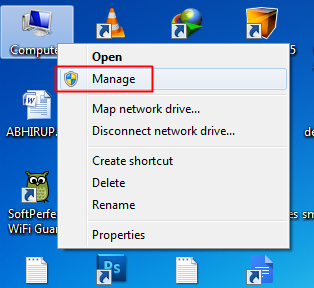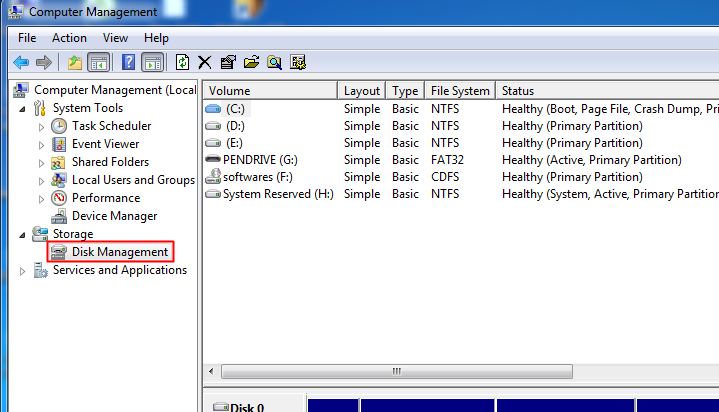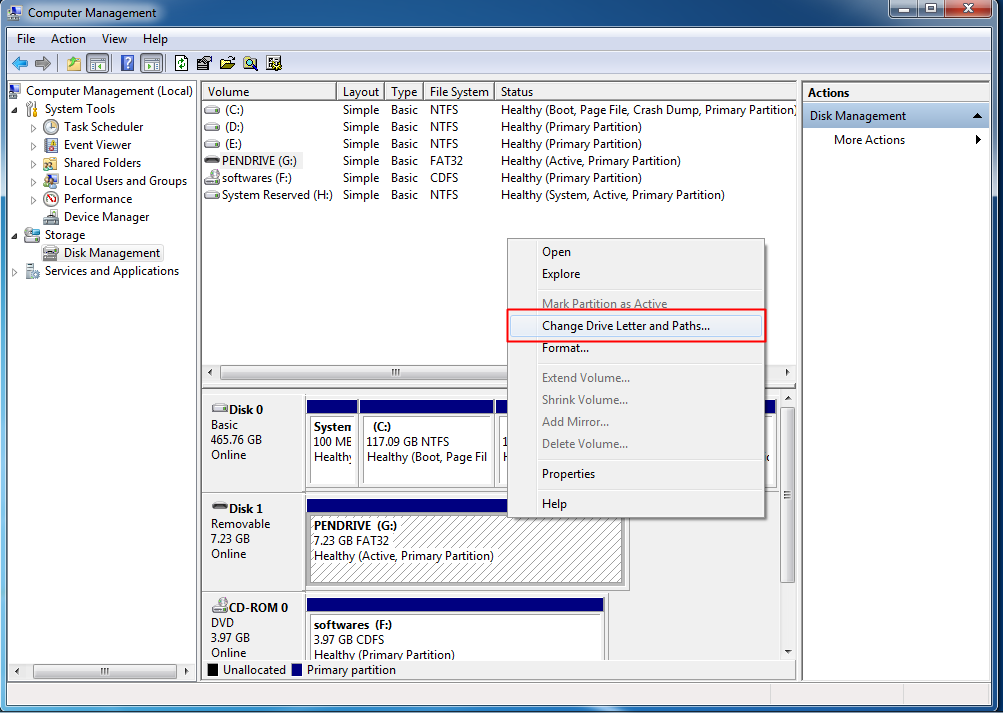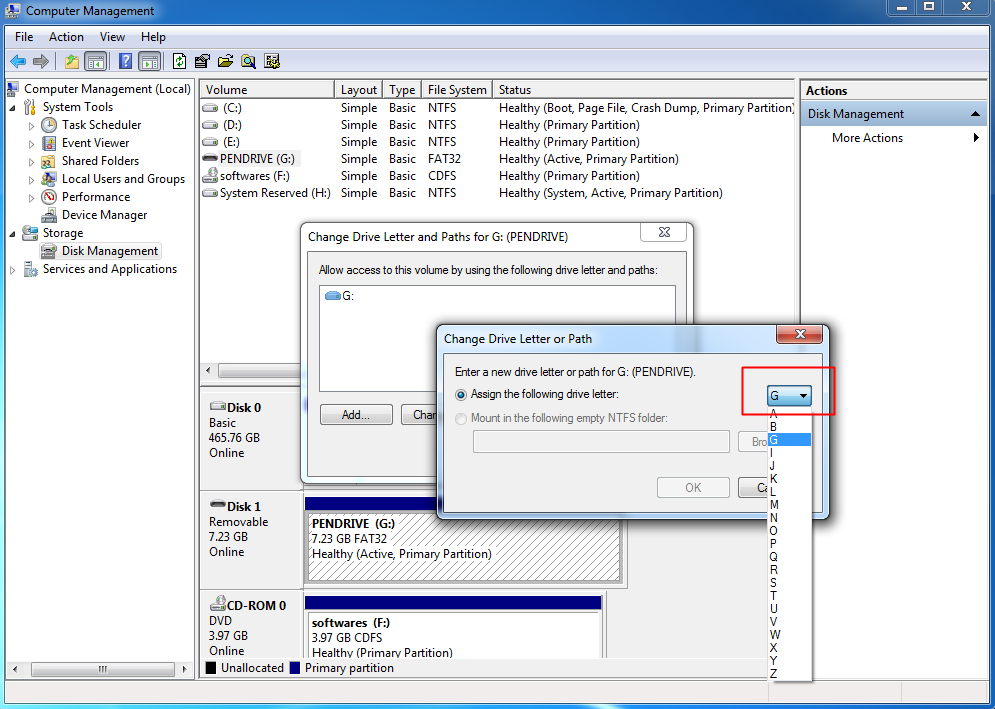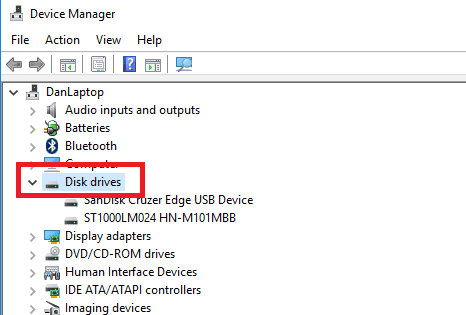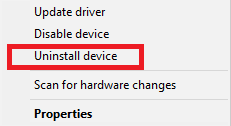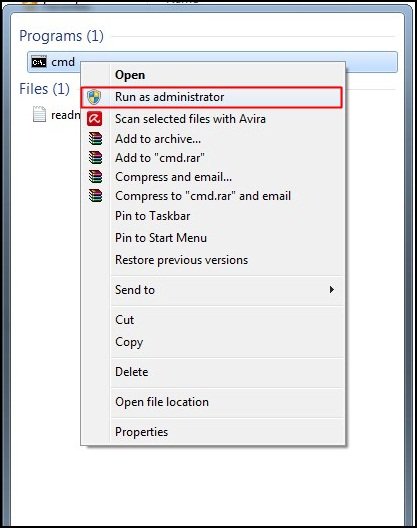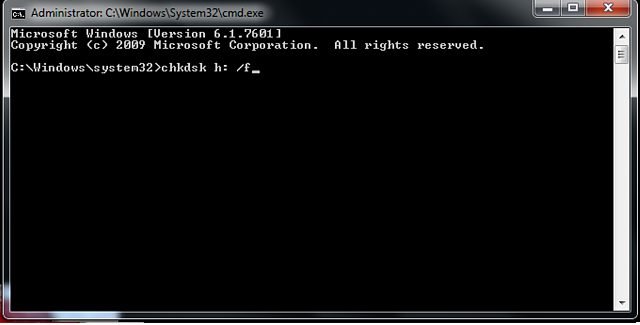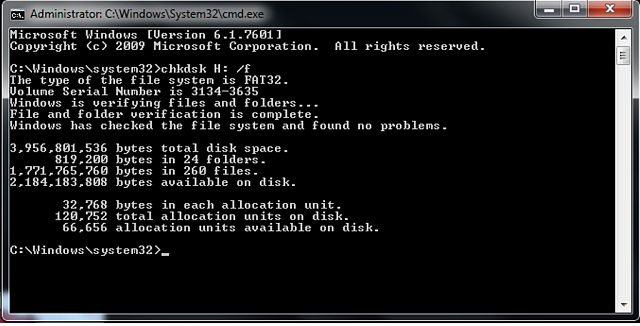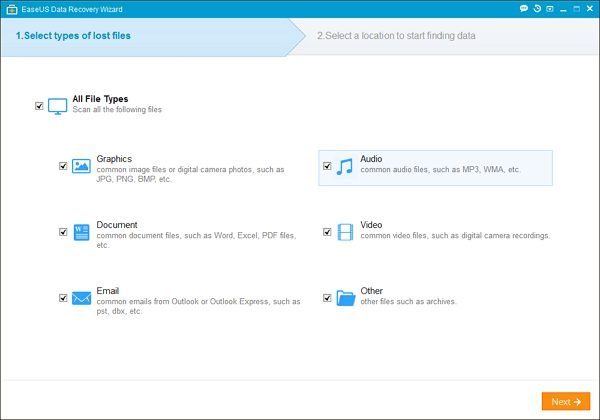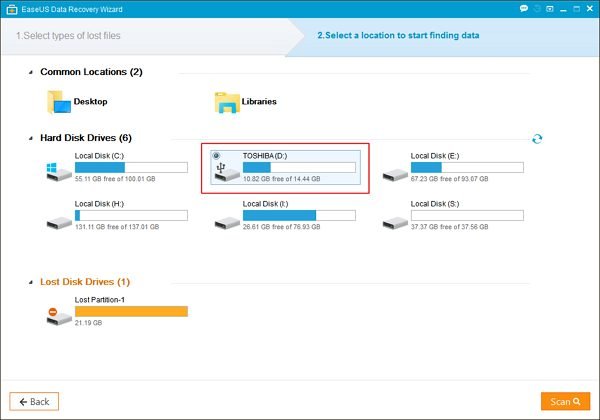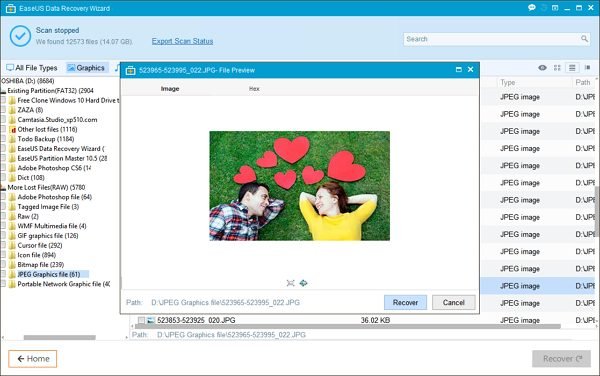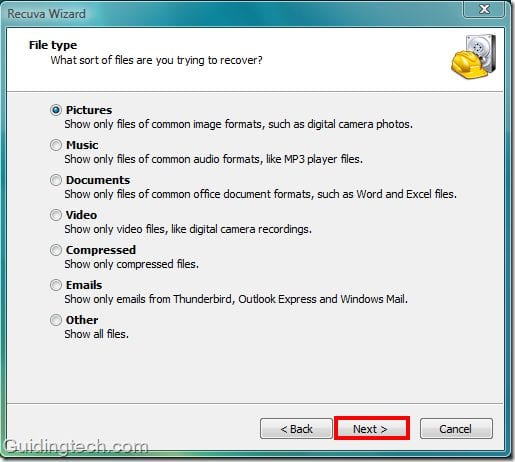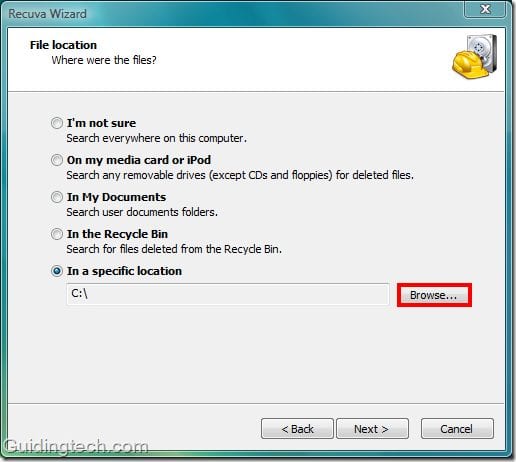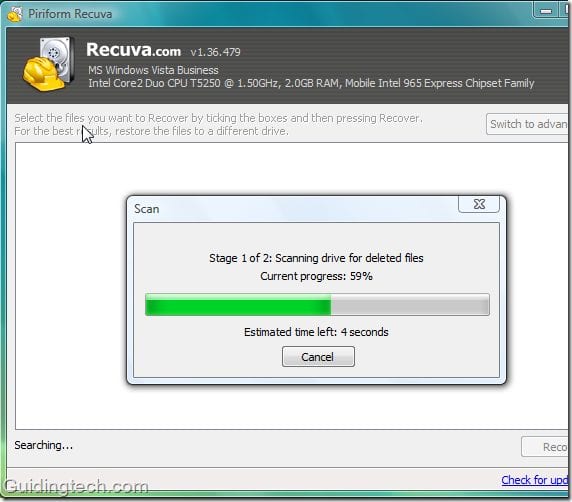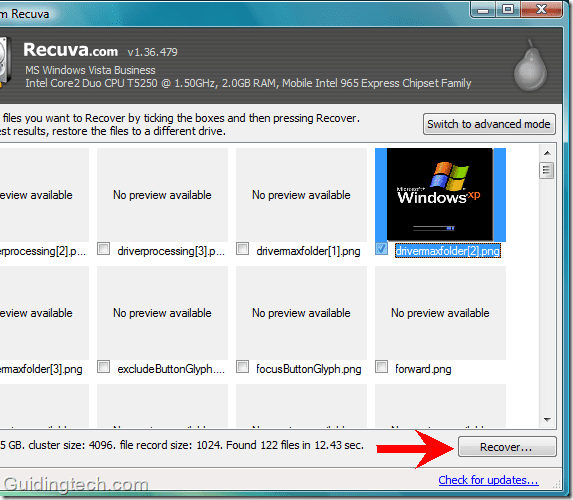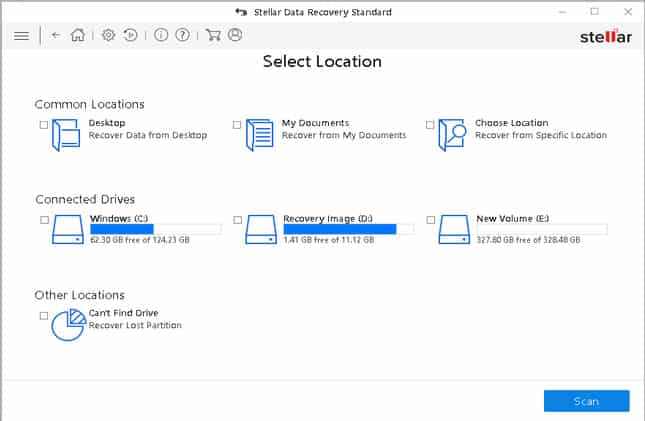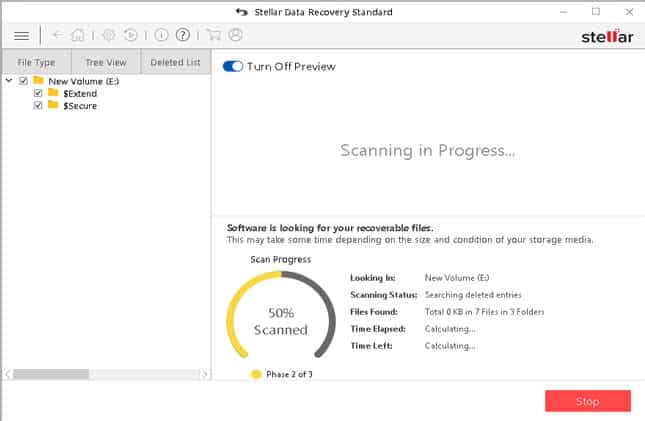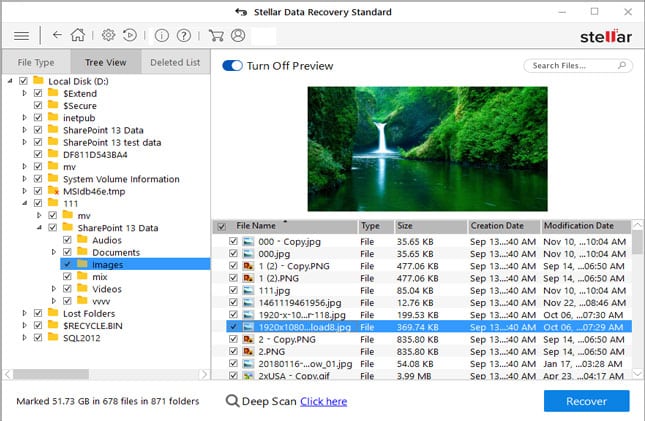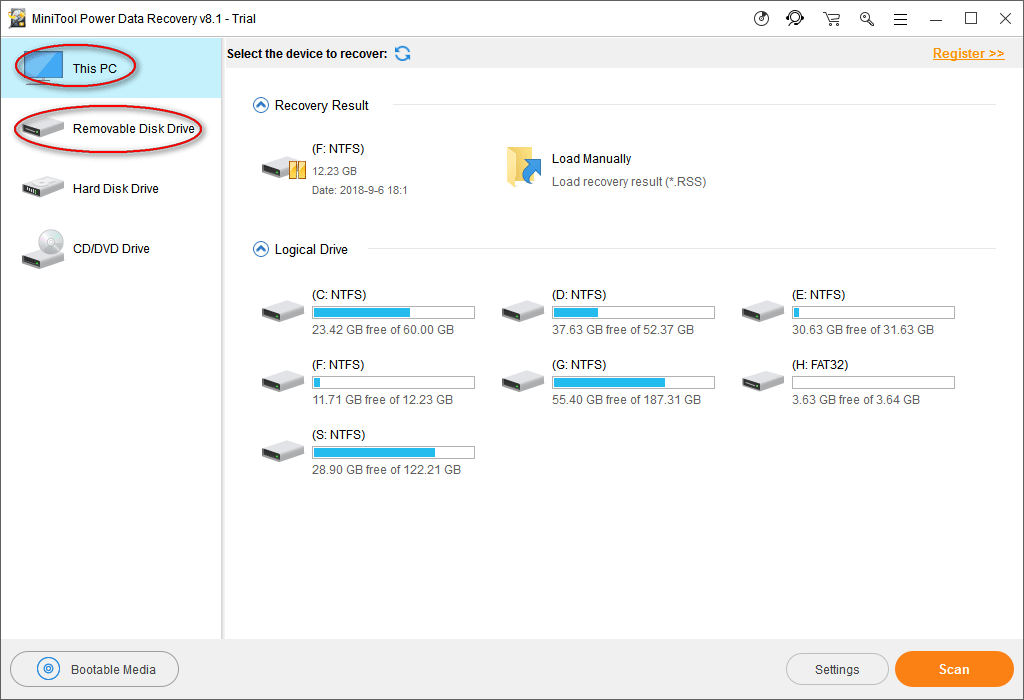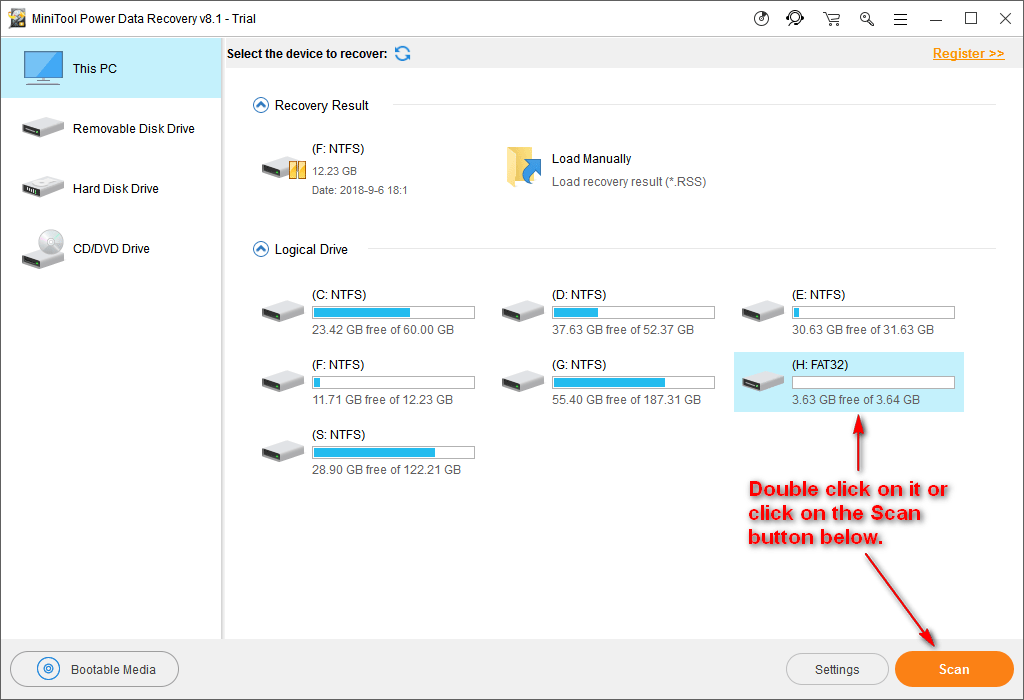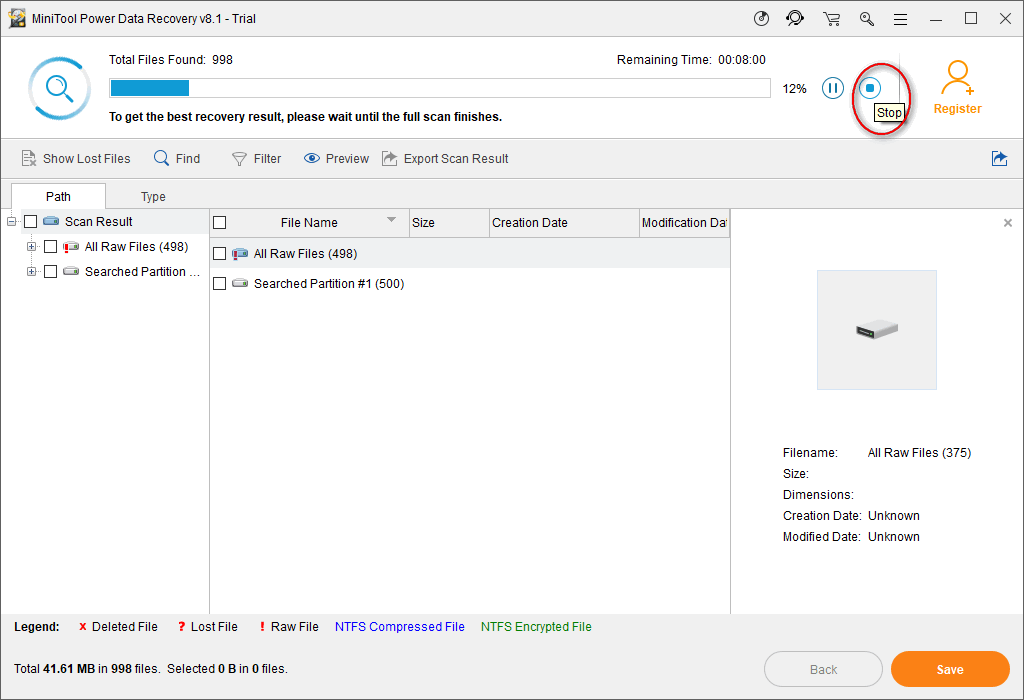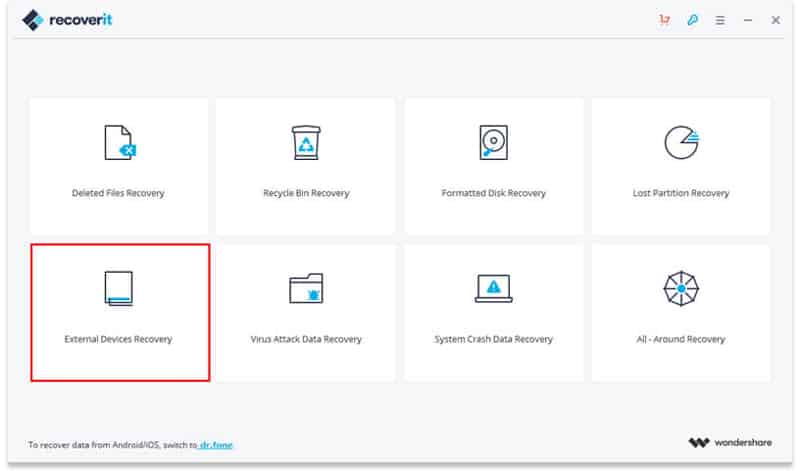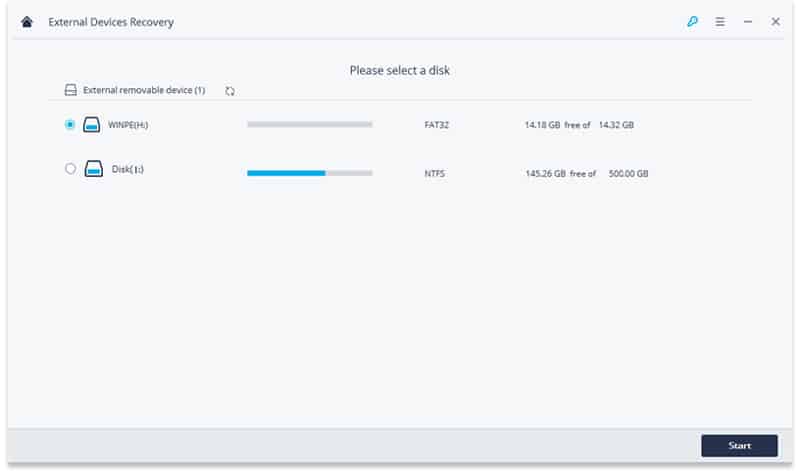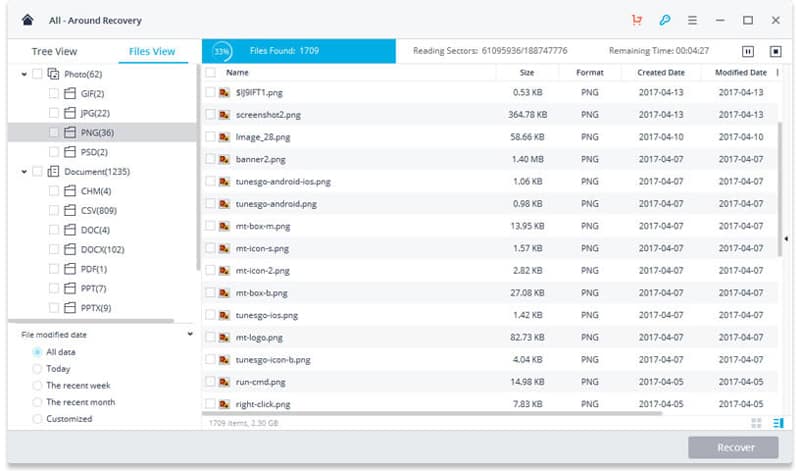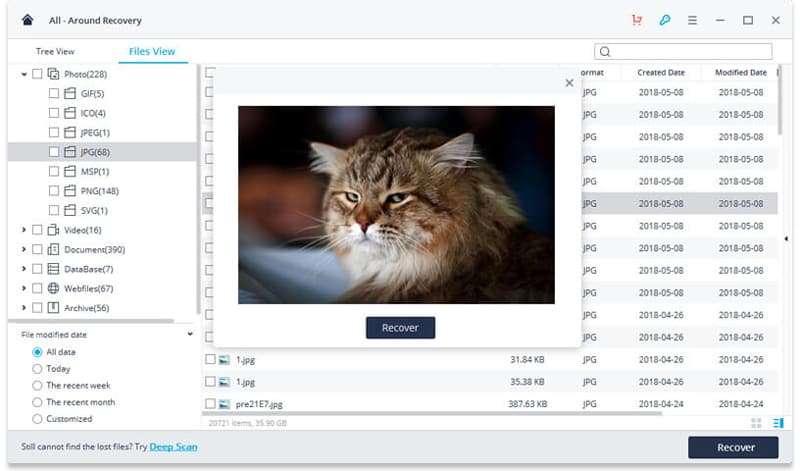Kif tirkupra fajls minn USB drive bil-ħsara
USB flash drives huma għodod ta 'ħażna portabbli li jintużaw l-aktar biex jittrasferixxu u jaħżnu d-data. Madankollu, bħal kull mezz ta 'ħażna oħra, USB flash drives kienu wkoll suxxettibbli li ssirilhom ħsara/ħsara minħabba attakk tal-virus, tneħħija f'daqqa jew qtugħ ta' enerġija f'daqqa.
Jista 'jkun hemm ħafna raġunijiet oħra għaliex USB jista' jkun korrott jew ma jirrispondix. Biex tiffissa USB drive bil-ħsara, trid tkun taf il-kawża eżatta tal-problema, li hija dejjem impossibbli. Huwa aħjar li tiddependi fuq għodod ta 'rkupru tad-data ta' partijiet terzi biex tirkupra data importanti f'xenarji bħal dawn.
Modi biex tirkupra fajls minn USB drive bil-ħsara
Għalhekk, f'dan l-artikolu, se naqsmu xi wħud mill-aħjar metodi li jgħinuk tirkupra data minn USB drive bil-ħsara jew inaċċessibbli. Ejja niċċekkjaw.
1. Issettja ittra ġdida tas-sewqan
Jekk il-kompjuter tiegħek jonqos milli jirrikonoxxi l-hard drive tiegħek, tista 'tipprova tassenja ittra ġdida ta' drajv lill-midja tal-ħażna tiegħek. Dan il-metodu se jaħdem tajjeb, u ma jkollokx bżonn xi għodda ta 'parti terza biex tirkupra l-fajls. Ara kif tassenja ittra ġdida tas-sewqan.
pass L-ewwel: Għandek bżonn daħħal il-USB drive fuq il-kompjuter tiegħek u mbagħad ikklikkja bil-lemin fuq My Computer u mbagħad agħżel l-għażla " Ġestjoni. "
Pass 2. Issa se tara l-pannell tal-Ġestjoni tal-Kompjuter minn hemm. Għandek bżonn tagħżel l-għażla "Ġestjoni tad-Disk".
Pass 3. Imbagħad ikklikkja bil-lemin Ġestjoni tad-Disk Imbagħad agħżel l-għażla "Ibdel l-ittri tas-sewqan u l-mogħdijiet"
Pass 4. Issa se tara għażliet għall-assenjazzjoni ta 'ittra ta' drajv ġdida. Sempliċement agħżel il-karattru li trid mil-lista drop-down u agħfas il-buttuna "KOLLOX SEW" .
Dan hu! Jien lest. Issa, daħħal mill-ġdid il-USB drive tiegħek u ara jekk il-kompjuter tiegħek jagħrafhiex! Jekk tonqos milli tagħmel dan, imbagħad ipproċedi bil-metodi li ġejjin.
2. Erġa' installa s-sewwieqa
Ukoll, ċansijiet huma kbar li l-USB Stick u d-dejta tiegħek ma ssirilhomx ħsara. Inkella, is-sewwieqa fuq il-Windows jistgħu jkunu korrotti. Għalhekk, f'dan il-każ, tista 'tipprova terġa' tinstalla s-sewwieqa.
Għalhekk, għandek bżonn daħħal il-USB drive fil-kompjuter u mbagħad tiftaħ Device Manager. Fil-Maniġer tal-Apparat, trid tikklikkja "Ssuq" U jespandi l-lista.
Issa se tara l-apparati kollha konnessi mal-kompjuter tiegħek. Għandek bżonn tikklikkja bil-lemin fuq il-USB drive u mbagħad tagħżel l-għażla " Iddiżinstalla l-apparat”
Issa, għandek bżonn terġa 'tibda l-kompjuter tiegħek, u wara l-istartjar mill-ġdid, awtomatikament tiskopri u tinstalla s-softwer tas-sewwieq. Dan se jiffissa l-kwistjoni USB.
3. Jirkupra l-fajls kollha minn apparat ta 'ħażna bil-ħsara bl-użu ta' CMD
Il-Prompt tal-Kmand tal-Windows huwa għodda qawwija, u tista 'tużaha biex isewwi apparat USB bil-ħsara. Sempliċement segwi xi wħud mill-passi sempliċi mogħtija hawn taħt.
Pass 1. L-ewwelnett, daħħal id-drajv fil-kompjuter u agħfas il-buttuna Windows. Dan se tiftaħ it-tfittxija tal-Windows, ittajpja CMD, u agħfas il-buttuna Ikteb. Issa ikklikkja bil-lemin fuq Kmand Prompt u agħżel Mexxi bħala amministratur.
Pass 2. Issa ittajpja chkdsk H: / f Peress li "H" hija l-ittra tas-sewqan u tista 'tkun differenti fuq il-PC tiegħek li tista' tiċċekkja fil-PC.
Pass 3. Issa se jibda l-proċess ta 'verifika ta' fajls u folders, u tista 'tara l-proċess f'perċentwali hemmhekk. Jekk ikollok żball li d-drajv tiegħek mhuwiex drive tal-Windows XP, daħħal Y hemmhekk. Meta jsir, għandek tara dan fit-tieqa tal-kmand tiegħek.
Pass 4. Fil-screenshot ta 'hawn fuq, id-drajv USB tiegħi qed jaħdem tajjeb, l-ebda ħsara. Jekk il-USB drive hija bil-ħsara, inti se tikseb id-data rkuprata maħżuna fid-direttorju Lost.dir fil-USB drives.
Jekk ma tara l-ebda oġġett fuq il-USB drive, ikteb “ . (tikka mingħajr kwotazzjonijiet) fil-kaxxa tat-tfittxija fir-rokna ta' fuq tal-lemin u agħfas Enter.
4. Bl-użu tas-Softwer għall-Irkupru tad-Data EaseUS:
EaseUS Data Recovery Wizard Free Edition huwa softwer b'xejn għall-irkupru tal-karta għall-karta tal-memorja użata mill-kamera diġitali tiegħek. Jista 'jirkupra b'mod effettiv fajls mitlufa, imħassra, bil-ħsara jew ifformattjati minn diversi karti tal-memorja.
Pass 1. L-ewwelnett, niżżel u installa għodda Irkupru tad-Dejta EaseUS Wizard fuq il-PC Windows tiegħek u tniedih. Għandek bżonn tagħżel it-tipi ta 'fajls li trid tirkupra u kklikkja fuq "Li jmiss".
Pass 2. Issa għandek bżonn tagħżel il-USB drive u trid tagħfas buttuna "Skenja". Is-softwer għall-irkupru tad-data EaseUS se jsib malajr il-fajls mitlufa tiegħek.
Pass 3. Ladarba l-iskan jitlesta, tista' tipprevedi l-fajls kollha li jistgħu jiġu rkuprati. Għandek bżonn tikklikkja l-buttuna "Irkupra" biex tirkupra fajls nieqsa.
5. Uża Recova
Recuva huwa softwer ieħor għall-irkupru tal-fajls li jgħin lill-utenti jirkupraw fajls imħassra. Hemm ħafna għodod għall-irkupru tal-fajls disponibbli madwar il-web. Madankollu, Recuva huwa l-aktar effettiv. Ara kif tuża Recuva biex tirkupra fajls minn USB drives bil-ħsara
Pass 1. L-ewwelnett, niżżel u installa għodda Recuva File Recovery fuq il-PC Windows tiegħek, imbagħad iniedi l-applikazzjoni.
Pass 2. Issa se tara tip simili ta 'skrin. Hawnhekk għandek bżonn tagħżel it-tip ta 'fajls li trid tirkupra. Jekk trid tirkupra ritratti, agħżel l-għażla Ritratti u mbagħad ikklikkja "wieħed li jmiss".
Pass 3. Issa fit-tieqa pop-up li jmiss, għandek bżonn tagħżel il-post. Għalhekk, għandek bżonn tfittex għal USB drive tiegħek u mbagħad ikklikkja l-buttuna "wieħed li jmiss" .
Pass 4. Issa, stenna ftit minuti. Il-programm se jiskennja l-fajls.
Pass 5. Ladarba jsir, inti se jintwerew it-tipi kollha ta 'fajls. Agħżelha biss u tektek "Irkupru".
Dan hu! Jien lest. Dan huwa kif tista 'tirkupra fajls minn USB drives bil-ħsara ma' Recuva.
6. Bl-użu ta 'Stellar Data Recovery
Ukoll, Stellar Data Recovery hija għodda oħra ta 'rkupru aħjar li tista' tuża fuq il-PC Windows tiegħek. Il-ħaġa kbira dwar Stellar Data Recovery hija li tista 'tirkupra data malajr u faċilment. Allura, ejja tkun taf kif tuża Stellar Data Recovery biex tirkupra data minn USB flash drive bil-ħsara.
Pass 1. L-ewwelnett, qabbad il-USB flash drive mal-kompjuter.
Pass 2. Imbagħad, żur dan Rabta Biex tniżżel u tinstalla Stellar Data Recovery fuq il-PC Windows tiegħek.
Pass 3. Issa, tniedi l-għodda, u se tara interface bħal hawn taħt. Hawnhekk għandek bżonn tagħżel it-tipi ta 'fajls li trid tirkupra.
Pass 4. Fil-pass li jmiss, għandek bżonn tagħżel id-drajv li trid tiskennja. Agħżel il-USB flash drive u kklikkja "Skennjar".
Pass 5. Issa, stenna li l-għodda tiskennja l-fajls li jistgħu jiġu rkuprati.
Pass 6. Issa Stellar Data Recovery se jelenka l-fajls kollha li jistgħu jiġu rkuprati. Agħżel il-fajls li trid tirkupra u mbagħad ikklikkja l-buttuna "Irkupru" .
Dan hu; Jien lest! Dan huwa kif tista 'tuża Stellar Data Recovery biex tirkupra fajls korrotta minn USB drive.
7. Bl-użu ta 'MiniTool Power Data Recovery
MiniTool Power Data Recovery hija għodda oħra tal-Windows aħjar li tista 'tirkupra fajls imħassra minn kwalunkwe apparat konness. Mhux biss USB drives, iżda MiniTool Power Data Recovery jista 'wkoll jirkupra fajls SSD, HDD, karti SD, eċċ. Għodda tal-Windows utli ħafna, hawn kif tuża MiniTool Power Data Recovery biex tirkupra fajls minn USB drives bil-ħsara.
Pass 1. L-ewwelnett, niżżel u installa MiniTool Power Data Recovery fuq il-PC tiegħek Windows 10. Ladarba jkun installat, iftaħ il-programm.
Pass 2. Issa se tara interface bħal hawn taħt. Peress USB drives jiġu mal "drive li tista' titneħħa", L-utenti jeħtieġ li ikklikkja għażla "drive li tista' titneħħa" .
It-tielet pass. Tista 'wkoll tagħżel il-USB drive mill-għażla Din il-PC u mbagħad ikklikkja darbtejn fuq l-apparat USB. Fl-aħħarnett, ikklikkja fuq il-buttuna " biex tistħarreġ Biex tfittex fajls imħassra.
Pass 4. Issa trid tistenna biex jitlesta l-iskan. Ladarba jitlesta, se jelenka l-fajls li jistgħu jiġu rkuprati. Sempliċement agħżel il-fajls u mbagħad ikklikkja "salva".
Dan hu. Jien lest! Dan huwa kif tista 'tuża MiniTool Power Data Recovery biex tirkupra fajls minn USB drives bil-ħsara.
8. Uża Recoverit
Ukoll, Recoverit minn Wondershare huwa ieħor aħjar data irkupru għodda għall-Windows li jistgħu jgħinuk tirkupra kull tip ta ' fajls, inklużi ritratti, vidjows, dokumenti, eċċ. Is-softwer Recoverit jista 'wkoll jirkupra data minn tagħmir ta' ħażna miksur bħall-USB ukoll.
Pass 1. L-ewwelnett, niżżel u installa Recoverit minn dan Rabta u mexxi l-għodda.
It-tieni pass. Fil-pass li jmiss, tektek "Irkupru tal-ħardwer estern".
It-tielet pass. Issa Recoverit ser jurik lista tal-apparati esterni kollha konnessi mal-kompjuter. Agħżel id-diska mill-menu u kklikkja "Ibda".
Pass 4. Issa l-programm se jiskennja d-drajv biex jirkupra l-fajls. Ladarba jsir, se tara lista tal-fajls kollha li tista 'tirrestawra.
Pass 5. Agħżel il-fajls u kklikkja "Irkupru".
Dan hu. Jien lest! Dan huwa kif tista 'tuża Recoverit Data Recovery biex tirkupra fajls minn USB drives bil-ħsara.
Allura, din hija gwida dettaljata dwar kif tirkupra fajls minn USB drive bil-ħsara. Nittama li dan l-artikolu għenek! Jekk jogħġbok aqsam ma' sħabek ukoll. Jekk għandek xi dubji dwar dan, għarrafna fil-kaxxa tal-kummenti hawn taħt.